Практическое занятие 1. Простой светофор
Подключение внешнего светодиода с использованием токоограничивающего резистора
Для ограничения тока через светодиод необходим резистор
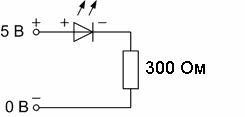
Примечание 1: последовательность подключения светодиода и резистора в схеме не имеет значения, можно подключить и так: +5 В, резистор 300 Ом, светодиод, 0 В
Примечание 2: +5 В в схеме подается с одного из цифровых пинов (D0…D13), а 0 В – пин земли Gnd
 3.2. Макетная плата
3.2. Макетная плата
Используемый для курса стенд содержит макетную плату, все верхние контакты которой подключены к пину +5 В (верхние на рисунке), нижние контакты – к пину Gnd (0 В, нижние на рисунке) Arduino. Эти контакты используются в схемах и для питания внешних датчиков и модулей.
Остальные отверстия соединены вместе по 5 контактов (некоторые выделены полосками в качестве примеров, таким же образом соединены и все остальные) и могут использоваться для реализации различных схем путем втыкания в отверстия макетной платы элементов и проводных соединителей типа штырек/штырек

Практическое занятие 1. Простой светофор
Нужные компоненты:
· три светодиода трех разных цветов (красный, желтый и зеленый) с припаянными к ним резисторами
· красный, желтый и зеленый соединительные провода со штырьками на обоих концах
1. подключите светодиоды к макетной плате в соответствии с приведенным справа рисунком
Примечание: к цифровым выходам контроллера подключается контакт светодиода + (который с резистором)
2. проводным соединителем штырек-штырек соедините контакт макетной платы с цифровым пином Arduino: красного светодиода – с пином 2, желтого – с пином 9, зеленого – с пином 12. Используйте провода тех же цветов, что и цвета светодиодов
3. подключите второй контакт светодиодов (минус, без резистора, прямой на картинке) к земле. Соедините отверстие под этим контактом с нижним рядом отверстий. Для соединения с землей используйте провода синего или черного цвета
4. Напишем программу для управления светофором. Для начала – просто включение светодиодов по очереди. Алгоритм работы:
· включить красный светодиод
· подождать одну секунду
· выключить красный светодиод
· включить желтый светодиод
· подождать одну секунду
· выключить желтый светодиод
· включить зеленый светодиод
· подождать одну секунду
· выключить зеленый светодиод
5. Напишите в среде Arduino IDE программу, написанную по данному алгоритму (выделенный жирным текст, комментарии писать не обязательно). Для ускорения работы можно скопировать текст программы из файла занятия в электронном виде:
| int led_red = 2; // красный светодиод подключен к пину 2 int led_yellow = 9; // желтый светодиод подключен к пину 9 int led_green = 12; // зеленый светодиод подключен к пину 12 void setup() { // прописываем пины, к которым подключены светодиоды, как выходные pinMode(led_red, OUTPUT); pinMode(led_yellow, OUTPUT); pinMode(led_green, OUTPUT); } void loop() { digitalWrite(led_red, HIGH); // включить красный светодиод delay(1000); // подождать одну секунду digitalWrite(led_red, LOW); // выключить красный светодиод digitalWrite(led_yellow, HIGH); // включить желтый светодиод delay(1000);// подождать одну секунду digitalWrite(led_yellow, LOW); // выключить желтый светодиод digitalWrite(led_green, HIGH); // включить зеленый светодиод delay(1000); // подождать одну секунду digitalWrite(led_green, LOW); // выключить зеленый светодиод }// начать цикл loop снова |
6. Загрузите написанную программу в контроллер и убедитесь, что светодиоды зажигаются в соответствии с написанным алгоритмом
7. Сохраните написанную программу в папку Мои документы / Arduino / Ваша фамилия латинскими буквами под именем Svetofor_Simple
Примечание 1: сохранение выполняется командой Файл / Сохранить как. Открывается папка Arduino, в ней создайте папку вида Ivanov, откройте ее, введите имя файла (Svetofor_Simple) и нажмите Сохранить
Примечание 2: так как тексты программ будут использоваться в дальнейших занятиях и для обеспечения возможности вновь просмотреть написанные программы обязательно сохраняйте написанные программы